customer portal admin
Si vous utilisez le customer portal pour recevoir du travail de traduction directement de vos clients, vous devez informer memoQweb (legacy) de ces clients.
Chaque client désigne des contacts. Ces personnes se connecteront au customer portal, et enverront des demandes de traduction, ou vérifieront leur état.
Pour chaque client, il peut y avoir trois types de personnes de contact:
- Demandeur: C’est plus ou moins un chef de projet à la fin du client. Un demandeur peut télécharger des fichiers pour traduire, obtenir un devis, accepter le devis (c’est-à-dire commencer le projet), vérifier la progression et télécharger des documents exportés. Un demandeur peut consulter les statistiques des projets qu’il a commencés.
- Observateur: Un observateur peut consulter les demandes envoyées par les demandeurs, vérifier l’avancement des projets, consulter les statistiques et télécharger les traductions. Dans l’organisation des clients, il s’agit d’une personne de plus haut niveau qui a besoin d’informations sur le travail d’une équipe, mais qui n’est pas impliquée dans le travail de fonctionnement.
- Gestionnaire: Un gestionnaire peut faire tout ce qu’un demandeur et un observateur peuvent faire. De plus, ils peuvent modifier ou supprimer les autres contacts du client, changer leurs rôles et attribuer le travail d’un contact à un autre.
En tant qu’administrateur de la customer portal, vous pouvez également ajouter, modifier ou supprimer des contacts, pour chaque organisation, sur la page admin customer portal.
S’il est permis sur le memoQ TMS, les contacts peuvent également s’inscrire au customer portal. Normalement, ces inscriptions doivent être approuvées sur la page admin customer portal.
Comment se rendre ici
- Ouvrez memoQweb (legacy) dans un navigateur Web. Connectez-vous en tant qu’administrateur.
- Cliquez sur l 'onglet administrateur , puis cliquez sur le customer portal onglet administrateur.
- La page Administrateur de customer portal apparaît.

Que pouvez-vous faire?
Tout d’abord, la section Contact sur la customer portal page d’administration affiche uniquement les contacts clients non approuvés.
- Approuver un enregistrement des contacts: Dans le segment du contact, dans la colonne Ops, cliquez sur l’icône Approuver
 .
. - Voir tous les contacts: Cochez la case Afficher tous les contacts. Une liste différente apparaît:

- Ajouter un nouveau contact: Haut à droite, cliquez sur Nouveau contact. La page Nouveau contact customer portal s’ouvre.
Vous devez ajouter tout nouveau contact au client existant: Avant d’ajouter un nouveau contact, assurez-vous que son organisation est déjà dans le système en tant que client. Pour ajouter un nouveau client, ouvrez la page clients customer portal.
- Rechercher un contact: Tapez une partie du nom du contact ou du courriel dans la zone de recherche au-dessus de la liste. Appuyez sur Entrée.
- Modifier les coordonnées d’un contact: Dans le segment du contact, dans la colonne Ops, cliquez sur l’icône Éditer
 . La page Modifier le contact customer portal s’ouvre. Sur cette page, vous pouvez modifier les droits du contact(demandeur,Observer, Manager), ou ajuster les flux de travail qu’ils peuvent demander. Vous pouvez également modifier les détails des enregistrements de contacts non approuvés.
. La page Modifier le contact customer portal s’ouvre. Sur cette page, vous pouvez modifier les droits du contact(demandeur,Observer, Manager), ou ajuster les flux de travail qu’ils peuvent demander. Vous pouvez également modifier les détails des enregistrements de contacts non approuvés. - Supprimer un contact: Dans le segment du contact, dans la colonne Ops, cliquez sur l’icône Supprimer
 .
.Avertissement : Lorsque vous supprimez un contact, il ne pourra plus envoyer de travail. De plus, les demandes que ce contact a envoyées doivent être attribuées à un autre contact du même client. Vous pourrez choisir un autre contact ici.
Ne pas supprimer le dernier contact: Si un client a des projets en cours, il doit y avoir au moins un contact actif pour ceux-ci. Si vous supprimez le dernier, les projets deviendront orphelins, et le client pourrait ne pas être en mesure de récupérer les traductions.
Chaque fois qu’un contact se connecte à customer portal, il utilise une licence pour la journée. Vous pouvez créer des rapports de connexion dans la customer portal page section Licence d’utilisation.
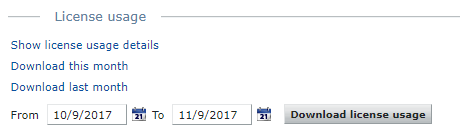
Pour télécharger des rapports d’utilisation au format CSV pour le mois en cours ou le mois précédent: cliquez sur Télécharger ce mois-ci ou Télécharger le mois dernier.
Spécifier une période personnalisée: Entrez les dates, ou cliquez sur les icônes de calendrier ![]() et choisissez les dates. Cliquez sur Télécharger l’utilisation de la licence.
et choisissez les dates. Cliquez sur Télécharger l’utilisation de la licence.
Pour voir les rapports mensuels en ligne: cliquez sur Afficher les détails de l’utilisation de la licence. La page Historique d’utilisation de la licence s’ouvre.
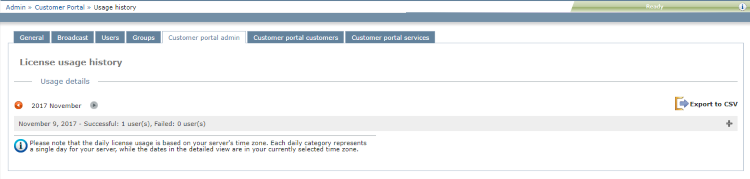
Pour montrer les détails d’un jour: dans le segment du jour: Cliquez sur l’icône plus ![]() à droite.
à droite.
Cacher des détails sur un jour: dans le segment du jour: Cliquez sur l’icône moins ![]() à droite.
à droite.
Télécharger les données pour le mois affiché: Cliquez sur Exporter au format CSV à droite.
Pour revenir à la page d’administrationcustomer portal : Cliquez sur le bouton Précédent de votre navigateur.
Dans la section Branding de la page d’administrationcustomer portal , vous pouvez définir les couleurs et les logos affichés sur customer portal. Vous pouvez également définir une signature pour les courriels que customer portal envoie aux clients.
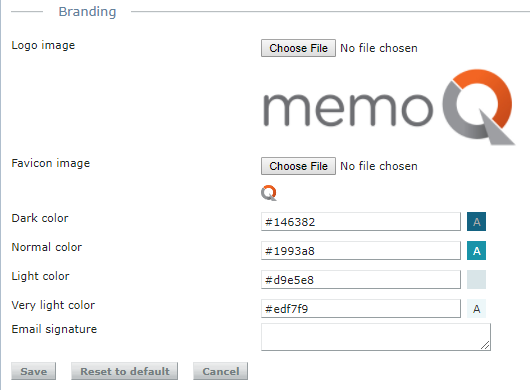
- L’image de logo est le logo qui sera affiché sur la customer portal page de connexion.
- L’image de favicon est l’icône qui apparaîtra dans la barre d’adresse de votre fenêtre de votre navigateur lorsque vous consultez une customer portal page.
- Les couleurs peuvent être définies à l’aide de codes de couleur RGB hexadécimaux. Pour choisir une couleur ou découvrir son code, visitez cette page.
- Écrivez la signature dans la zone de texte. N’utiliser que des caractères Unicode. La signature doit être plus courte que 1 024 caractères.
Pour enregistrer vos modifications dans l’image de marque: Cliquez sur Enregistrer.
Pour annuler vos modifications et revenir au résultat par défaut: Cliquez sur Réinitialiser par défaut.
Pour annuler vos modifications et conserver les valeurs existantes: Cliquez sur Annuler.
Lorsque vous avez terminé
Envoyer des instructions au client qu’il peut se connecter au customer portal, et qu’il peut commencer à envoyer des demandes. Ou, apporter des modifications aux clients ou aux services.